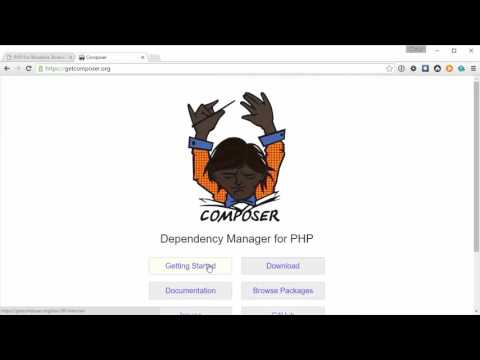Com muitos players de vídeo, você pode definir seu vídeo para estar sempre no topo ao reproduzi-lo. Isso permite que você assista a vídeos enquanto trabalha no computador. O processo exato depende de qual player de vídeo você usa.
Passos
Método 1 de 3: no Windows Media Player

Etapa 1. Abra seu vídeo com o “Windows Media Player”
Clique com o botão direito no arquivo de vídeo e navegue até o Abrir com opção para alterar o media player.

Etapa 2. Clique com o botão direito no seu vídeo
Isso abrirá um painel do menu de contexto.

Etapa 3. Clique em Always show Now Playing no topo
Será a terceira para a última opção. É isso!
Método 2 de 3: no VLC Player

Etapa 1. Abra seu vídeo com o VLC Player
Clique com o botão direito no vídeo e navegue até Abra com> VLC media player.

Etapa 2. Clique com o botão direito na tela de vídeo
Você verá um painel de menu aberto.

Etapa 3. Mova o cursor do mouse para a opção Exibir.
Um submenu aparecerá na tela.
Se você estiver usando uma versão antiga do aplicativo, navegue até o "Vídeo" opção.

Etapa 4. Selecione Sempre visível
Será a terceira opção dessa lista. Quando terminar, uma marca de seleção aparecerá ao lado da opção. Feito!
Método 3 de 3: no KM Player

Etapa 1. Abra seu vídeo com o KM Player
Se você deseja alterar o player padrão, clique com o botão direito no arquivo de vídeo e navegue até a opção “Abrir com”.

Etapa 2. Clique com o botão direito na tela e selecione Controles de tela
Ele está localizado logo após a opção “Fechar Arquivo”.

Etapa 3. Mova o mouse para On Top
Agora selecione Sempre ou Durante o jogo. Feito!